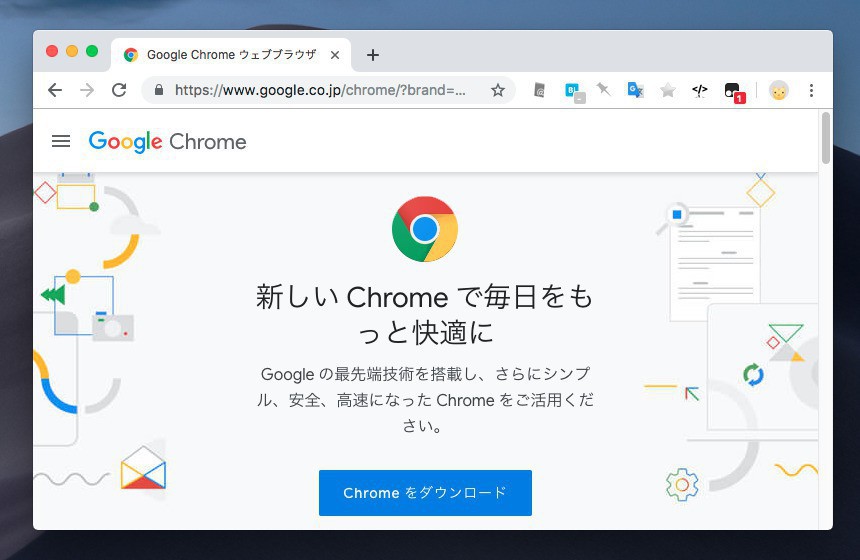
Macのオペレーティングシステム「macOS Mojave」のデフォルトブラウザは、いままでどおりApple純正の「Safari」ということになっています。
Safariはエネルギー効率が良く、使いやすいWebブラウザとして評価されていますが、やはり世界的に人気が高いGoogle Chromeをデフォルトに設定したいという方も多いと思います。
今回はmacOS MojaveでChromeをデフォルトブラウザに変更する方法を説明します。
目次
ChromeをMacのデフォルトブラウザにする方法
Chromeの最新版をインストールした後、システム環境設定の「一般」を開きます。
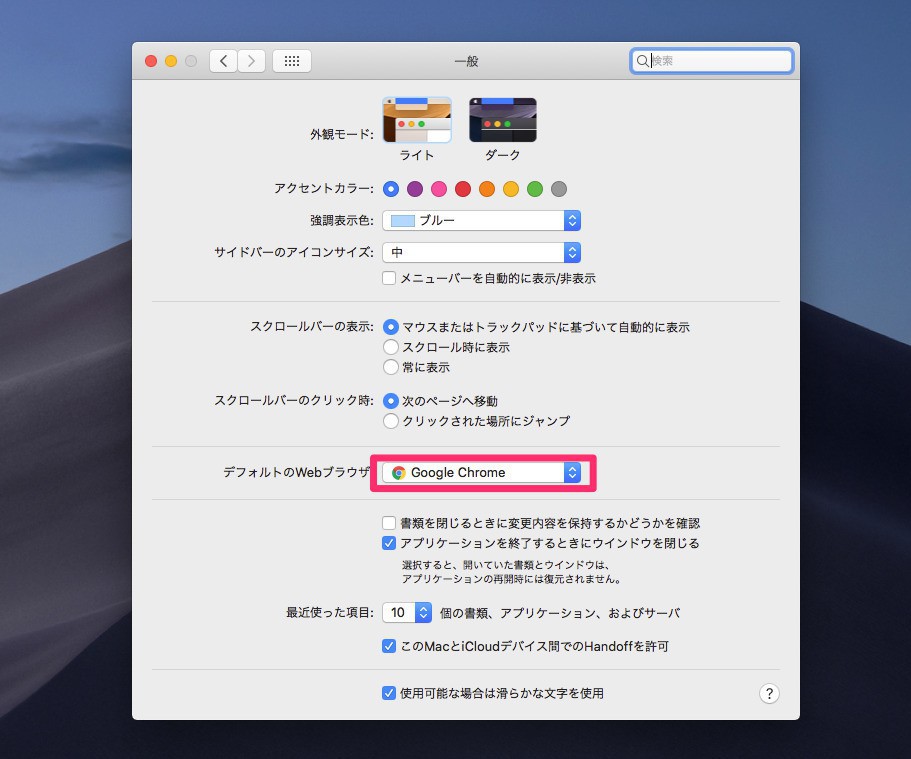
▲画面中程にある「デフォルトのWebブラウザ」で「Google Chrome」を選択します。
これだけで完了です。
以降htmlファイルをダブルクリックしたり、openコマンドでURLを開いたりしたときに起動するWebブラウザがSafariからGoogle Chromeに変更されます。
まとめ
macOSではシステム環境設定の「一般」でデフォルトブラウザを変更することができます。今回はGoogle Chromeに変更しましたが、FirefoxやOperaに変更したい場合も同様の方法で可能です。








